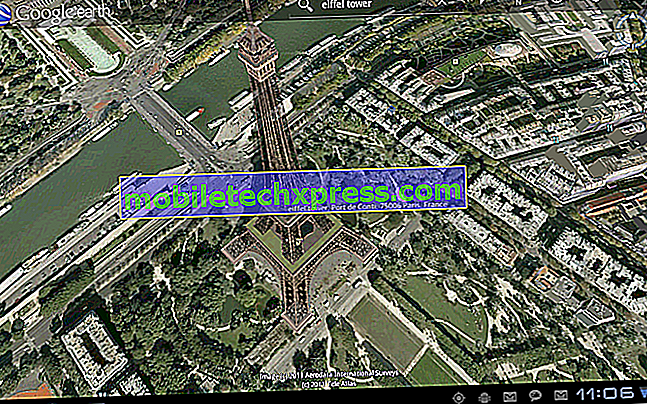Como corrigir o Samsung Galaxy S9 que mantém a reinicialização aleatoriamente (etapas fáceis)
As reinicializações frequentes e aleatórias são mais frequentemente causadas por alguns problemas relacionados ao firmware, a menos, é claro, que haja um problema com o hardware. Mas para um novo telefone como o Samsung Galaxy S9, é quase impossível ter problemas relacionados a hardware que possam levar a problemas de reinicialização. Afinal, a Samsung já aprendeu sua lição com o Galaxy Note 7.
Neste post, compartilharei com você a solução que sempre utilizamos para consertar telefones que continuam sendo reinicializados sem motivo aparente. Esta não é a primeira vez que abordamos esta questão, na verdade, recebemos muitas reclamações semelhantes com o Galaxy S8, que é muito diferente do atual carro-chefe. Portanto, se você possui esse excelente smartphone e está passando por reinicializações aleatórias, continue lendo, pois esse post pode ajudá-lo de uma forma ou de outra.
Antes de prosseguir, se você encontrou este post porque estava tentando encontrar uma solução para o seu problema, tente visitar nossa página de solução de problemas do Galaxy S9, pois já abordamos a maioria dos problemas comumente relatados com o telefone. Já fornecemos soluções para alguns dos problemas relatados por nossos leitores, por isso, tente encontrar problemas semelhantes aos seus e use as soluções que sugerimos. Se eles não funcionarem para você e se você precisar de mais ajuda, preencha nosso questionário sobre problemas do Android e clique em enviar.
Como consertar o Galaxy S9 que reinicia aleatoriamente
Para um novo telefone estar agindo assim, ou o problema é menor e pode ser facilmente corrigido ou pode ser um problema de fabricação. Temos que descartar o primeiro para que todos vocês tenham o motivo para substituí-lo. Siga os procedimentos abaixo para tentar corrigir esse problema ...
Primeira solução: Force o reinício do seu Galaxy S9
Para problemas menores, uma reinicialização geralmente é suficiente para corrigi-los, mas, como não sabemos o motivo pelo qual o seu telefone é reiniciado aleatoriamente, é melhor recorrer a uma solução mais eficaz - o Forced Restart.
Se você está familiarizado com o procedimento de puxar a bateria, muitas vezes fazemos para telefones com bateria removível, então isso é o equivalente a isso e só podemos usar isso para telefones como o S9 com bateria não removível.
Pressione e segure o volume para baixo e as teclas liga / desliga ao mesmo tempo por 10 segundos ou mais. Se o problema for temporário, o telefone não deve ser reinicializado por conta própria, mas se continuar, prossiga para o próximo procedimento.
Segunda solução: execute o telefone no modo de segurança e desinstale aplicativos problemáticos
A reinicialização do telefone no modo de segurança não corrigirá o problema, mas você saberá se o problema é causado por um aplicativo de terceiros ou não. Por exemplo, se o seu Galaxy S9 funciona sem problemas no modo de segurança, significa que há um ou dois aplicativos instalados na Play Store que estão causando esse problema. Você precisa encontrar esse aplicativo e desinstalá-lo.
Veja como você executa seu telefone no modo de segurança:
- Desligue o dispositivo.
- Pressione e segure a tecla Power após a tela de nome do modelo que aparece na tela.
- Quando a SAMSUNG aparecer na tela, solte a tecla Liga / Desliga.
- Imediatamente após soltar a tecla Power, pressione e segure a tecla Diminuir volume .
- Continue pressionando a tecla Diminuir volume até o dispositivo concluir a reinicialização.
- Quando o modo de segurança aparecer no canto inferior esquerdo da tela, solte a tecla Diminuir volume .
E é assim que você desinstala um aplicativo do seu celular…
- Na tela inicial, deslize para cima em um local vazio para abrir a bandeja de aplicativos .
- Toque em Configurações > Aplicativos .
- Toque no aplicativo desejado na lista padrão.
- Para exibir aplicativos pré-instalados, toque em Menu > Mostrar aplicativos do sistema .
- Toque em DESINSTALAR > OK .
No entanto, se o telefone ainda reinicializar enquanto estiver no modo de segurança, será necessário fazer isso após o firmware, já que pode ser onde está o problema.
Terceira solução: limpe a partição de cache
Isso exclui os caches do sistema criados pelo seu Galaxy S9. Você precisa fazer isso porque alguns deles podem ter sido corrompidos por algum motivo. Caches corrompidos sempre levarão a problemas de desempenho como esse. Veja como você limpa a partição de cache do seu telefone. Não se preocupe, nenhum dos seus arquivos e dados serão excluídos:
- Desligue o dispositivo.
- Mantenha pressionada a tecla Aumentar volume e a tecla Bixby e, em seguida, mantenha pressionada a tecla Liga / Desliga.
- Quando o logotipo do Android for exibido, solte as três chaves.
- Uma mensagem 'Instalando a atualização do sistema' será exibida por 30 a 60 segundos antes de aparecerem as opções do menu de recuperação do sistema Android.
- Pressione a tecla Diminuir volume várias vezes para realçar a limpeza da partição do cache .
- Pressione a tecla Power para selecionar.
- Pressione a tecla Diminuir volume para destacar sim e pressione a tecla Liga / Desliga para selecionar.
- Quando a partição do cache de limpeza estiver concluída, o sistema Reiniciar agora será realçado.
- Pressione a tecla Power para reiniciar o dispositivo.
Depois disso e o problema ainda continua, a próxima coisa que você precisa fazer é um reset.
Último recurso: executar a redefinição mestre
Neste ponto, uma redefinição já é necessária. Ele corrige quase todos os problemas de firmware e alguns pequenos problemas de hardware, então vale a pena. Além disso, ele também prepara seu telefone para uma possível viagem à loja, uma vez que exclui todos os seus arquivos pessoais, dados e informações. Faça um backup das coisas que você não quer perder e, em seguida, desabilite a proteção de redefinição de fábrica, removendo sua conta do Google do seu telefone. Quando tudo estiver definido e pronto, siga estas etapas para redefinir seu dispositivo:
- Desligue o dispositivo.
- Mantenha pressionada a tecla Aumentar volume e a tecla Bixby e, em seguida, mantenha pressionada a tecla Liga / Desliga.
- Quando o logotipo verde do Android for exibido, libere todas as teclas (a mensagem 'Instalando a atualização do sistema' será exibida por cerca de 30 a 60 segundos antes de exibir as opções do menu de recuperação do sistema Android).
- Pressione a tecla Diminuir volume várias vezes para realçar 'limpar dados / reposição de fábrica'.
- Pressione o botão Power para selecionar.
- Pressione a tecla Diminuir volume até que 'Sim - excluir todos os dados do usuário' seja destacado.
- Pressione o botão Power para selecionar e iniciar a reinicialização principal.
- Quando a reinicialização principal for concluída, o 'Sistema de reinicialização agora' será realçado.
- Pressione a tecla Power para reiniciar o dispositivo.
Espero que este guia de solução de problemas possa ajudá-lo a consertar seu Galaxy S9 que continua sendo reinicializado sozinho. Se você tiver outras dúvidas que deseja compartilhar conosco, sinta-se à vontade para entrar em contato conosco ou deixar um comentário abaixo.